 ابن النيلعضو متألق
ابن النيلعضو متألق
- عدد المساهمات : 3188
نقاط : 22704
تاريخ التسجيل : 16/06/2011
 درس : عمـــــــل انفجـــــــار بركــــــــــاني
درس : عمـــــــل انفجـــــــار بركــــــــــاني
الجمعة 12 أغسطس 2011, 23:39
السلام عليكم ورحمة الله وبركاته..
كيفكم أن شاء الله بخير..هذا درس عمل انفجار بركاني..
انا طبقته والحمدلله خطواته سهله ووواضحه وان شاء الله تقدرون تستفيدون منها..
وشرحي له يكون وواضح وسهل..
نبدء على بركة الله..
الخطوه الأولى ..
[COLOR=Blue]قوموا بفتح ملف جديد بمقاس 200& 200 بكسل..
اضغطوا من لوحة المفاتيحD ثم Edit.... ثم File ..... تعبئة
[ندعوك للتسجيل في المنتدى أو التعريف بنفسك لمعاينة هذه الصورة]
اللخطوه الثانيه
ثم Filter>>Noise>>Add Noise واختاروا التالي
Amount = 15 / Distribution = uniform.
[ندعوك للتسجيل في المنتدى أو التعريف بنفسك لمعاينة هذه الصورة]
والآن الى Image>>Adjust>>Threshold اكتبوا رقم 33 في خانة
Threshold Level
[ندعوك للتسجيل في المنتدى أو التعريف بنفسك لمعاينة هذه الصورة]
الخطوه الثالثه
Filter>>Blur>>Motion Blur اكتبوا في خانة
Angel رقم 90 , وفي خانة Distance رقم 350 .
[ندعوك للتسجيل في المنتدى أو التعريف بنفسك لمعاينة هذه الصورة]
ثم اذهبوا الى Layer>>New>>Layer لفتح شفيفه جديدة ,
وقوموا بتعبئة الشفيفه بواسطة أداة التدرج.. (( Gradient tool
بتدرج لونه أبيض (فوق) , وأسود بالأسفل ..وقوموا بتغيير المود الخاص بالشفيفه ..
من Normal الى Screen ..فيظهر لدينا هذا الشكل..
[ندعوك للتسجيل في المنتدى أو التعريف بنفسك لمعاينة هذه الصورة]
الخطوه الرابعه
اذهبوا الى Layer>>Flatten Image لدمج الشفيفه مع الخلفيه ..
ثم الى.. Filter>>Distort>>Polar Coordinates
أختاروا الخيار الأول وهو Rectangular to Polar .
فيظهر لدينا أيضاً هذا الشكل..
[ندعوك للتسجيل في المنتدى أو التعريف بنفسك لمعاينة هذه الصورة]
اضغطوا الآن X من لوحة المفاتيح وذلك لجعل لون الخلفيه أسود والواجهه بالأبيض مره واحده..
كيفكم أن شاء الله بخير..هذا درس عمل انفجار بركاني..
انا طبقته والحمدلله خطواته سهله ووواضحه وان شاء الله تقدرون تستفيدون منها..
وشرحي له يكون وواضح وسهل..
نبدء على بركة الله..
الخطوه الأولى ..
[COLOR=Blue]قوموا بفتح ملف جديد بمقاس 200& 200 بكسل..
اضغطوا من لوحة المفاتيحD ثم Edit.... ثم File ..... تعبئة
[ندعوك للتسجيل في المنتدى أو التعريف بنفسك لمعاينة هذه الصورة]
اللخطوه الثانيه
ثم Filter>>Noise>>Add Noise واختاروا التالي
Amount = 15 / Distribution = uniform.
[ندعوك للتسجيل في المنتدى أو التعريف بنفسك لمعاينة هذه الصورة]
والآن الى Image>>Adjust>>Threshold اكتبوا رقم 33 في خانة
Threshold Level
[ندعوك للتسجيل في المنتدى أو التعريف بنفسك لمعاينة هذه الصورة]
الخطوه الثالثه
Filter>>Blur>>Motion Blur اكتبوا في خانة
Angel رقم 90 , وفي خانة Distance رقم 350 .
[ندعوك للتسجيل في المنتدى أو التعريف بنفسك لمعاينة هذه الصورة]
ثم اذهبوا الى Layer>>New>>Layer لفتح شفيفه جديدة ,
وقوموا بتعبئة الشفيفه بواسطة أداة التدرج.. (( Gradient tool
بتدرج لونه أبيض (فوق) , وأسود بالأسفل ..وقوموا بتغيير المود الخاص بالشفيفه ..
من Normal الى Screen ..فيظهر لدينا هذا الشكل..
[ندعوك للتسجيل في المنتدى أو التعريف بنفسك لمعاينة هذه الصورة]
الخطوه الرابعه
اذهبوا الى Layer>>Flatten Image لدمج الشفيفه مع الخلفيه ..
ثم الى.. Filter>>Distort>>Polar Coordinates
أختاروا الخيار الأول وهو Rectangular to Polar .
فيظهر لدينا أيضاً هذا الشكل..
[ندعوك للتسجيل في المنتدى أو التعريف بنفسك لمعاينة هذه الصورة]
اضغطوا الآن X من لوحة المفاتيح وذلك لجعل لون الخلفيه أسود والواجهه بالأبيض مره واحده..
________________________________________________
 ابن النيلعضو متألق
ابن النيلعضو متألق
- عدد المساهمات : 3188
نقاط : 22704
تاريخ التسجيل : 16/06/2011
 رد: درس : عمـــــــل انفجـــــــار بركــــــــــاني
رد: درس : عمـــــــل انفجـــــــار بركــــــــــاني
الجمعة 12 أغسطس 2011, 23:40
الخطوه الخامسه
اذهبوا الى ..Filter>>Blur>>Radial Blur واكتبوا رقم 100 في خانة Amount
قوموا بتحديد الخيار.. Zoom والخيار.. Good
[ندعوك للتسجيل في المنتدى أو التعريف بنفسك لمعاينة هذه الصورة]
والآن سنقوم بتلوين الشكل اذهبوا الى
Image>>Adjust>>Hue/Saturation الإعدادت التالية:
52= hue , 32 = saturation , -15 = lightnees
[ندعوك للتسجيل في المنتدى أو التعريف بنفسك لمعاينة هذه الصورة]
الخطوه السادسه
[COLOR=Navy]
اذهبوا الى Layer>>Duplicate Layer لعمل نسخه للشفيفه copy
وقوموا بتغيير المود من Normal الى Color Codge ثم
الى فلتر
Filter>>Render>>Clouds
[ندعوك للتسجيل في المنتدى أو التعريف بنفسك لمعاينة هذه الصورة]
والآن من نفس القائمه وطبّقوا الفلتر Filter>>Render>>Difference Clouds
وقوموا بتكريره حوالي 12 مره أو على حسب الذوق وذلك بالضغط على
ctrl+f وانا هنا ظغطت 17 مره..ثم طبّقوا عليه الفلتر ..
Filter>>Noise>>Add Noise وقوموا بوضع الرقم
Amount = 8 واختاروا الخيار
uniform . ثم
Image>>Adjust>>Hue/Saturation
وادخلوا الإعدادات التالية:
0= hue , 30 = saturation , 0 = lightnees
فيصبح لدينا هذا الشكل النهائي..
[ندعوك للتسجيل في المنتدى أو التعريف بنفسك لمعاينة هذه الصورة]
اذهبوا الى ..Filter>>Blur>>Radial Blur واكتبوا رقم 100 في خانة Amount
قوموا بتحديد الخيار.. Zoom والخيار.. Good
[ندعوك للتسجيل في المنتدى أو التعريف بنفسك لمعاينة هذه الصورة]
والآن سنقوم بتلوين الشكل اذهبوا الى
Image>>Adjust>>Hue/Saturation الإعدادت التالية:
52= hue , 32 = saturation , -15 = lightnees
[ندعوك للتسجيل في المنتدى أو التعريف بنفسك لمعاينة هذه الصورة]
الخطوه السادسه
[COLOR=Navy]
اذهبوا الى Layer>>Duplicate Layer لعمل نسخه للشفيفه copy
وقوموا بتغيير المود من Normal الى Color Codge ثم
الى فلتر
Filter>>Render>>Clouds
[ندعوك للتسجيل في المنتدى أو التعريف بنفسك لمعاينة هذه الصورة]
والآن من نفس القائمه وطبّقوا الفلتر Filter>>Render>>Difference Clouds
وقوموا بتكريره حوالي 12 مره أو على حسب الذوق وذلك بالضغط على
ctrl+f وانا هنا ظغطت 17 مره..ثم طبّقوا عليه الفلتر ..
Filter>>Noise>>Add Noise وقوموا بوضع الرقم
Amount = 8 واختاروا الخيار
uniform . ثم
Image>>Adjust>>Hue/Saturation
وادخلوا الإعدادات التالية:
0= hue , 30 = saturation , 0 = lightnees
فيصبح لدينا هذا الشكل النهائي..
[ندعوك للتسجيل في المنتدى أو التعريف بنفسك لمعاينة هذه الصورة]
________________________________________________
صلاحيات هذا المنتدى:
لاتستطيع الرد على المواضيع في هذا المنتدى

